Cara menonaktifkan hibernasi. Menambahkan tombol Hibernasi ke jendela Shutdown Windows XP Apa itu hibernasi
Dimulai dengan versi Windows XP, fungsi menarik muncul di sistem yang menyediakan transisi ketika pengguna tidak menggunakan sistem untuk waktu tertentu. Ini adalah dua mode - tidur dan hibernasi. Sayangnya, sebagian besar pengguna sistem Windows tidak membuat perbedaan di antara keduanya, namun keduanya sangat berbeda satu sama lain. Komponen sistem hiberfil.sys bertanggung jawab untuk hibernasi. Cara menghapus atau menonaktifkannya sekarang akan dibahas.
Apa yang dilakukan file hiberfil.sys di Windows XP dan sistem yang lebih tinggi?
Fungsi hibernasi dan tidur yang dapat diakses melalui menu utama Start di bagian shutdown cukup berbeda satu sama lain.
Tidur melibatkan penghentian sistem secara normal dengan pengurangan konsumsi daya. Proses hibernasi, meskipun sebagian mirip dengan mode tidur, memiliki sifat yang sedikit berbeda. Proses transisi itu sendiri terdiri dari fakta bahwa pada awalnya semua proses yang aktif telah direkam sebelumnya ke dalam area cadangan pada hard drive, dan setelah keluar, pengguna dapat menggunakan program yang dibuka sebelumnya dengan data yang disimpan, seolah-olah tidak terjadi apa-apa.
Cara menghapus file hiberfil.sys (Windows XP dan lebih tinggi): pemahaman dasar tentang proses sistem untuk boneka
Mari kita mulai dengan yang paling sederhana. Pertama, rumusan pertanyaan tentang cara menghapus komponen sistem ini sepenuhnya salah. Ini file hiberfil.sys. Menghapus instalasi Windows 7 atau sistem lainnya tidak akan mengizinkannya, meskipun Anda adalah administrator setidaknya tiga kali.

Kedua, Anda dapat menonaktifkan penggunaan mode seperti itu, dan pada saat yang sama menggunakannya, dengan cukup sederhana. Mari kita ulangi: mengajukan pertanyaan tentang file hiberfil.sys (cara menghapusnya dari sistem) hanya dapat terlintas di benak pengguna yang sama sekali tidak siap yang tidak tahu tentang komponen sistem dan fungsinya, meskipun file tersebut berukuran cukup besar. ukuran, RAM atau ruang yang dicadangkan untuk memori virtual pada HDD. Oleh karena itu, tidak ada gunanya melakukan hal seperti itu. Namun Anda dapat menonaktifkan layanan ini, dan cukup sederhana.
Cara paling sederhana untuk menonaktifkan mode hibernasi
Katakanlah kita memiliki file hiberfil.sys. Bagaimana cara menghapus layanan atau menonaktifkan penggunaannya? Dalam kasus paling sederhana, Anda dapat menggunakan alat sistem Anda sendiri. Untuk melakukan ini, buka bagian catu daya dan pasang sirkuit yang sesuai.

Pada laptop, tindakan tersebut disederhanakan dengan fakta bahwa Anda dapat mengakses pengaturan secara langsung dengan mengklik kanan ikon baterai di baki sistem dan mengatur urutan tindakan dengan penutupnya (melepaskan disk, mengurangi kecerahan layar, masa tunggu, dll. .).
Cara menghapus file hiberfil.sys: metode penonaktifan alternatif
Tapi itu belum semuanya. Seperti yang sudah jelas, Windows 7 tidak mengizinkan Anda menghapus objek hiberfil.sys. Namun Anda dapat menonaktifkan penggunaannya secara terprogram menggunakan baris perintah.

Konsol awalnya harus dipanggil secara eksklusif dengan hak administrator (cmd di menu "Run", yang diaktifkan dengan kombinasi Win + R). Jika ini tidak berhasil, file cmd itu sendiri dapat ditemukan di direktori System32 dari direktori utama Windows di partisi sistem. Anda hanya perlu menggunakan menu klik kanan, di mana Anda memilih opsi mulai yang sesuai.
Di konsol Anda harus menulis baris powercfg -h off. Setelah menjalankan perintah dan reboot berikutnya, baris hibernasi akan hilang sama sekali dari bagian restart sistem di menu Start.
Apakah perlu melakukan ini?
Tapi ini hanya pertanyaan mendasar mengenai file layanan hiberfil.sys. Cara menghapus atau menonaktifkan komponen ini sudah sedikit jelas.
Terakhir, beberapa kata tentang menghapus atau mengubah komponen sistem ini. Jika Anda benar-benar menginginkannya, Anda harus terlebih dahulu mendapatkan akses penuh ke file tersebut dalam hal mengedit atau melakukan operasi pemindahan atau penghapusan. Untuk melakukan ini, gunakan menu klik kanan pada objek yang dipilih, di mana garis properti dipilih, dan kemudian pada tab keamanan, pengaturan lanjutan diterapkan, di mana pemiliknya diubah.
Namun apakah hal seperti itu perlu dilakukan? Pertanyaannya cukup serius, jika tidak, beberapa pengguna yang terlalu ingin tahu mungkin menganggap materi ini secara harfiah dan benar-benar mencoba menghapus komponen yang diperlukan. Seperti yang sudah jelas, meskipun Anda memperoleh hak akses administrator ke sistem, Anda tidak boleh melakukan hal seperti itu dalam keadaan apa pun.
Anda juga dapat masuk ke registri sistem dan mempelajari bagian-bagian seperti CurrentVersion, tetapi hal ini menimbulkan keraguan yang masuk akal tentang seberapa dibenarkan operasi tersebut saat menyiapkan sistem. Secara umum, seperti yang sudah jelas, tidak ada gunanya melakukan hal seperti itu.
Nah, bagi yang masih tidak sabar untuk mencoba perilaku sistem dalam situasi ini, saya hanya bisa memberikan satu saran. Solusi paling sederhana untuk menonaktifkan layanan hibernasi dan komponen sistem yang bertanggung jawab adalah dengan menggunakan pengaturan catu daya. Setidaknya dengan cara ini tidak akan ada kerusakan pada sistem. Dan perhatikan satu hal lagi: ini - tidak menghapus file, tetapi hanya cara untuk menonaktifkan layanan.
Pada artikel ini Anda akan mempelajari cara mengaktifkan mode hibernasi di komputer dengan Windows 7, 8, 10 dan menambahkan item untuk memanggilnya di menu Matikan.
Sekarang mari kita lihat masalahnya: Anda ingin menggunakan mode hibernasi, tetapi tidak ada item seperti itu di menu:
Item “Hibernasi” tidak ada
Cara mengaktifkan hibernasi di Windows 8.1
Jalankan command prompt sebagai administrator:

Untuk mengaktifkan hibernasi secara global, masukkan perintah:
Powercfg -hibernasi aktif

Sekarang Anda perlu mengaktifkan tampilan item yang sesuai di menu Mematikan atau logout.
Buka Pengaturan Sumber Daya listrik(di Windows 8.1 lebih mudah melakukan ini):



Centang kotaknya Mode Hibernasi di bagian bawah jendela.
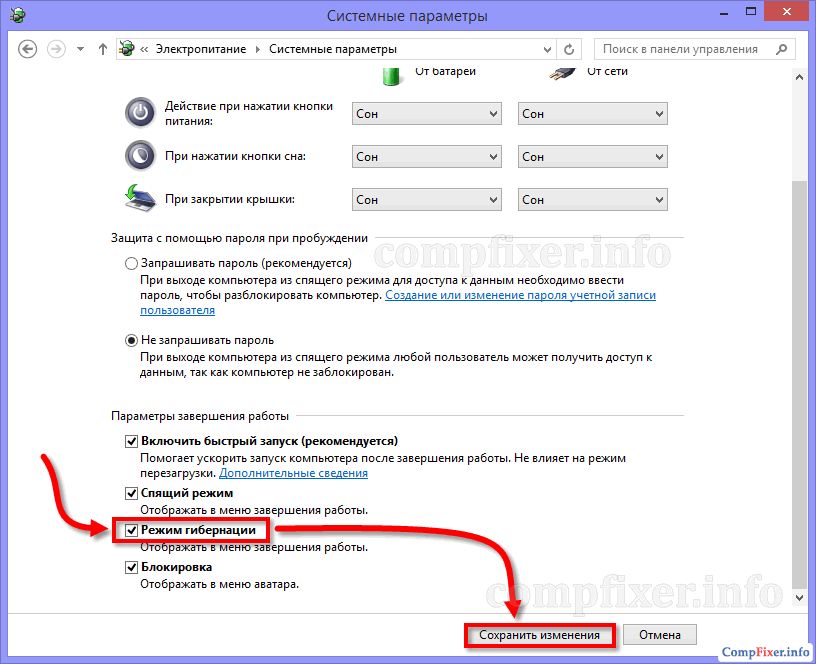
Cara mengaktifkan Hibernasi di menu Shut down
Sekarang item yang dibutuhkan telah muncul di menu Menyelesaikan pekerjaan...:

Aktifkan fitur pada baris perintah menggunakan perintah:
Powercfg -hibernasi aktif
Sekarang Anda perlu menonaktifkan mode tidur hybrid. Karena Jika diaktifkan di Windows 7, maka hibernasi murni tidak akan tersedia.
- Klik tombolnya Awal
- Klik Panel kendali
- Pilih salah satu opsi: Ikon kecil
- Masuk ke Pengaturan Sumber Daya listrik:


Klik Ubah pengaturan daya lanjutan:

- Perluas bagian Mimpi
- Perluas subbagian Izinkan mode tidur hibrid
- Pilih Mati
- Klik OKE:

Sekarang item yang kita butuhkan sudah muncul di menu Matikan:
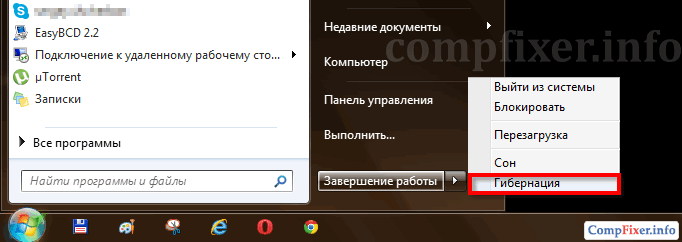
Cara mengaktifkan hibernasi di Windows 10
Untuk mengaktifkan hibernasi di Windows 10, Anda perlu mengikuti langkah yang sama, cukup jalankan Command Prompt atau PowerShell sebagai administrator. Jika tidak, Anda akan mendapatkan kesalahan " Operasi gagal. Terjadi kesalahan tak terduga (0x65b): Kesalahan eksekusi fungsi."
Jika Anda membaca artikel ini, maka Anda tertarik dengan cara menonaktifkan hibernasi di Windows 7. Mari kita lihat bagaimana hal ini dilakukan dengan semua cara yang mungkin, dan cari tahu juga apa mode ini dan mengapa banyak orang ingin menonaktifkannya.
Hibernasi (mode tidur - di XP) adalah mode operasi PC hemat energi, di mana semua data sesi aktif dari RAM (volatile) ditulis ke hard drive (ke file hiberfil.sys).
Setelah itu, daya komputer dimatikan. Saat berikutnya dimuat, pengoperasian perangkat akan dilanjutkan dalam beberapa detik, yang diperlukan untuk memuat semua data dari file sistem yang disebutkan di atas ke dalam RAM. Status semua layanan dan program yang berjalan dipertahankan, termasuk kemajuan pengunduhan, konversi, dan dekompresi/kompresi file.
Haruskah saya mematikannya?
Hibernasi memberikan banyak manfaat yang tercantum di atas. Mengapa banyak orang ingin mematikannya? Kebanyakan orang merasa terganggu dengan file sistem besar hiberfil.sys, yang terletak di akar volume sistem (C:\).
Ia memiliki atribut "Tersembunyi": untuk melihat file ini, Anda memerlukan .
Biasanya, ukuran hiberfil.sys sama dengan ukuran RAM atau persentasenya yang signifikan. Alasan utama menonaktifkan hibernasi di Windows 7 adalah untuk menghemat ruang disk. Jika ini kasus Anda, perhatikan bahwa ukuran file tempat status sistem operasi ditulis dapat diubah. Cara melakukan ini, lihat bagian terakhir artikel.
Terkadang, saat melanjutkan pekerjaan, kesalahan kritis muncul - ini juga merupakan alasan untuk mengabaikan mode ini.
Bagaimana cara mematikan hibernasi di Seven?
Ada beberapa cara. Artinya adalah mengedit kunci registri secara tidak langsung atau langsung yang memungkinkan Anda mengaktifkan atau menonaktifkan mode hemat energi ini. Mari kita mulai, seperti biasa, dengan yang paling sederhana dan mudah dipahami oleh pemula.
Pengguna akan memerlukan hak administrator untuk melakukan sebagian besar operasi.
Panel kendali
- Kami menyebutnya "Panel Kontrol", misalnya melalui "Explorer".

- Jika elemennya ditampilkan sebagai ikon, panggil elemen “Opsi Daya”.

- Di dekat power plan saat ini, di mana terdapat saklar pemicu berbentuk lingkaran hitam, klik “Setting the power plan.”

Jika tidak, buka “Sistem dan Keamanan”.


Di laptop, menu ini bisa Anda akses melalui ikon pengaturan daya yang terletak di baki tempat jam berada.
- Masuk ke menu untuk mengedit pengaturan daya lanjutan di Win 7.

Akibatnya, jendela “Opsi Daya” akan terbuka dengan parameter lanjutan untuk rencana daya saat ini.
- Temukan subbagian “Tidur” dalam daftar dan perluas.

- Buka "Hibernate After" dan atur nilainya menjadi "0", yang berarti "Never".

- Klik "OK" dan reboot PC agar pengaturan diterapkan dan hiberfil.sys menghilang dari direktori sistem.
Garis komando
Alat sistem ini memungkinkan Anda menyelesaikan instruksi di atas hanya dalam beberapa klik.
- Tekan tombol Win + R atau klik item “Run” di “Start”.

Anda juga dapat membuka baris perintah melalui "Mulai": "Semua Program" - "Aksesori" atau baris pencarian - mana saja yang lebih nyaman bagi Anda.
- Masuk dan jalankan baris "cmd".

- Di jendela hitam, masukkan perintah "powercfg -h off" atau "powercfg -hibernate off" (sama dengan OS) dari buffer (melalui menu konteks) dan tekan Enter untuk menjalankannya.

Jika Anda perlu me-restart PC Anda sekarang, jalankan “shutdown /r”. Hanya restart yang akan menghapus hiberfil.sys dari volume sistem dan item menu “Hibernation” dari daftar “Shutdown”.
Anda dapat mengaktifkan hibernasi melalui baris perintah dengan cara yang sama dengan menjalankan perintah dengan parameter “on”: “powercfg -h on”.
Penyunting Registri
Apakah ada yang memerlukan metode menonaktifkan mode tidur ini atau tidak, itu ada.

Terkadang, setelah pengaturan oleh pengguna yang tidak berpengalaman, komputer berhenti mati, tetapi masuk ke mode tidur nyenyak. Dalam hal ini, untuk mengatasi masalah tersebut, Anda perlu menonaktifkan hibernasi di Windows 10. Fungsi mulai cepat tidak selalu diperlukan.
Apa itu hibernasi
Ini adalah salah satu mode hemat energi. Dalam hal ini, komputer berhenti mengonsumsi daya, seolah-olah komputer memasuki kondisi “tidur”. Sesi terakhir disimpan dalam RAM, yang tidak terputus dari catu daya. Dan selama hibernasi, data disimpan ke file di disk dan hanya BIOS yang berfungsi, dan hanya dengan daya baterai. Jika diperlukan.
Algoritma tindakan
Ini harus dimatikan ketika tidak diperlukan. Baterai BIOS juga tidak bertahan selamanya, dan jika terus-menerus hanya digunakan untuk tidur, cepat atau lambat akan habis. Kami akan memberi tahu Anda cara menonaktifkan hibernasi di Windows 10.
Garis komando
Jalankan melalui menu utama Windows 10 (tombol dengan ikon windows) sebagai administrator. Untuk melakukan ini, gulir ke bawah ke bagian utilitas, klik dan temukan alat yang Anda perlukan. Menu konteks dipanggil menggunakan tombol kanan mouse.

- Ketik baris powercfg -h off.

- Periksa hasilnya menggunakan perintah powercfg /a.

- Cara yang sangat sederhana untuk mematikan hibernasi di Windows 10. Anda dapat mengaktifkannya kembali menggunakan perintah powercfg -h on.
Cara lain untuk menonaktifkan hibernasi adalah dengan menggunakan perintah powercfg.exe /hibernate off system.

Oleh karena itu, tombol hidup akan menyalakannya kembali.
Registri
Jawaban lain atas pertanyaan cara menghapus hibernasi di Windows 10 terletak pada pengaturan sistem. Tekan WIN+R dan masukkan kode regedit.

Berjalanlah di jalan setapak HKEY_LOCAL_MACHINE→ Sistem→ Set Kontrol Saat Ini→ Kontrol.

Menonaktifkan hibernasi di Windows 10 dilakukan dengan mengubah nilai parameter HibernateEnabled. 1 – diaktifkan, 0 – dinonaktifkan.

Mematikan mode hibernasi pada Windows 10 di laptop dilakukan dengan cara yang sama.
Memecahkan kemungkinan masalah
Biasanya, kedua metode ini pasti akan membantu Anda menonaktifkan mode hibernasi di Windows 10. Dengan bantuan mereka, kami mengaktifkannya. Namun dalam beberapa situasi, hibernasi di Windows 10 tidak berfungsi sama sekali. Kemudian untuk mengkonfigurasinya kita akan menggunakan registry lagi.
Jika masalah ini terjadi, maka ketika Anda menjalankan perintah powercfg /a Anda akan melihat pesan berikut:
Tipe hiberfile tidak mendukung hibernatio.
Tampaknya ketika upaya dilakukan untuk menghemat ruang disk menggunakan file hiberfil.sys, yang menyimpan data sesi terakhir. Atur parameter HiberFileType ke 1 untuk beralih ke menyimpan versi lengkap. Ini juga bisa dilakukan dengan perintah powercfg /h /type full.
Terkadang terjadi crash dan laptop tidak bangun dari hibernasi di Windows 10. Dalam hal ini, nonaktifkan mode ini sama sekali jika penggunaannya tidak penting bagi Anda. Namun sebelum Anda dapat melakukan apa pun, pada dasarnya Anda perlu mem-boot PC. Jika tidak merespons tombol daya, keluarkan baterai. Bukan cara terbaik, tapi mungkin tidak ada cara lain. Setelah terpasang di tempatnya, boot laptop. Lalu putuskan tindakan mana yang cocok untuk Anda dan akan membantu menyelesaikan masalah.
- Anda dapat menonaktifkan kemampuan PC untuk masuk ke kondisi ini. Untuk melakukan ini, buka Pengaturan (menu Mulai).

- Kemudian ke dalam sistem.

- Dan dalam makanan.

- Setel kedua daftar ke Tidak Pernah. Ini akan mencegah penonaktifan jika tidak ada aktivitas dalam waktu lama.

Namun, mematikannya tidak ekonomis: baterai akan mulai habis. Jika Anda tidak puas dengan opsi ini dan laptop sering digunakan tanpa koneksi jaringan, periksa apakah keyboard dan mouse diperbolehkan untuk aktif. Mungkin manipulatornya tidak ada respon, sehingga PC tidak bisa hidup.
Untuk melakukan ini, klik kanan (RMB) pada tombol menu utama dan pilih pengelola perangkat.

- Buka bagian keyboard dan pilih properti menggunakan RMB.

- Centang kotak untuk mengaktifkan opsi keluar dan tidur.

- Lakukan hal yang sama dengan mouse.
Jika kotak centang sudah dicentang, coba perbarui driver kartu video. Ini membantu ketika hibernasi telah keluar (kipas dan hard drive berisik), namun layar tidak menyala. Di pengelola tugas, klik kanan pada bagian adaptor video dan perbarui driver. Jika Anda mau, lihat petunjuknya di artikel kami yang lain.

Salam! Seringkali, beberapa pengguna dihadapkan pada tugas membuang kelebihan sampah dari drive C (sistem), karena ruang kosong di sana berkurang dengan cepat jika Anda menginstal semua program tanpa berpikir panjang. Tentu saja, dia menemukan file hiberfil.sys di sana, yang sangat berat, tetapi dia tidak dapat menghapusnya. Faktanya, file ini bertanggung jawab atas hibernasi, yang mungkin tidak digunakan oleh 99% pengguna Windows.
Sebelum Anda menonaktifkan hibernasi di Windows 7 dan sejenisnya, mari kita cari tahu kegunaannya. Hibernasi adalah mode di mana isi RAM Anda ditulis ke hard drive dan komputer dimatikan. Saat komputer dihidupkan, saat startup mengambil semua data dari file ke dalam RAM dan mengembalikan keadaan komputer ke keadaan sebelum hibernasi, ternyata tidak dimatikan.
Cara menonaktifkan hibernasi di Windows 7
Seperti yang sudah saya katakan, untuk menonaktifkan mode hibernasi, menghapus file hiberfil.sys saja tidak cukup. Tentu saja ada banyak cara, tetapi kami hanya akan mempertimbangkan dua cara. Yang pertama menggunakan baris perintah, dan yang kedua melalui panel kontrol komputer biasa - mana yang lebih nyaman, Anda pilih... misalnya, lebih mudah bagi saya untuk memasukkan beberapa baris ke dalam baris perintah, dan seseorang menyukainya untuk mengklik item menu dengan mouse 😉
Metode 1: Baris Perintah
Menonaktifkan hibernasi melalui baris perintah, menurut saya, adalah cara termudah untuk menghilangkan mode "tidur" ini. Untuk ini kami buka Mulai - Semua Program - Aksesori dan pada baris Command Prompt, klik kanan dan pilih “Run as administrator”

Di baris perintah Anda perlu mengetikkan perintah yang diinginkan dan tekan Enter pada keyboard

Powercfg /Hibernasi mati powercfg -h mati
Hibernasi diaktifkan dengan cara yang sama - melalui perintah. Saya juga menerbitkan daftarnya tepat di bawah, seperti yang Anda lihat - tidak ada yang rumit dalam hal ini
Powercfg /Hibernasi saat powercfg -h aktif
Harap dicatat bahwa semua perintah memerlukan hak Administrator, jadi pastikan untuk menjalankan command prompt sebagai administrator, jika tidak, Anda tidak akan dapat menonaktifkan hibernasi.
Metode 2: Panel Kontrol
Ini untuk mereka yang suka melakukan segala sesuatu dengan mouse. Untuk menonaktifkan hibernasi di Windows 7, Anda harus pergi ke panel kontrol dan menemukan item “Sistem dan Keamanan” di sana.

Kami tertarik dengan item "Power supply", di sinilah segala sesuatu yang berhubungan dengan tidur komputer dikonfigurasi.

Sekarang Anda perlu memilih mode daya yang Anda gunakan (akan ditandai dengan titik) dan klik “Ubah pengaturan daya lanjutan.”
